זמירה של סרטונים היא פונקציה בסיסית לעריכת וידאו. לא בהכרח אתה צריך לעבוד על פרויקט גדול כדי שתצטרך לקצץ סרטון. אתה יכול להשתמש ב- iMovie כדי לקצץ קטעי וידאו ב- macOS אבל זו אפליקציה מורכבת שצריך להבין משהו כל כך פשוט. QuickTime, אמנם לא פופולרי במיוחד כנגן מדיה, אך יש לו כמה תכונות שימושיות והוא מציע דרך אינטואיטיבית בהרבה לקצץ קטעי וידאו ב- macOS.
חתוך סרטונים ב- macOS
פתח את הסרטון שברצונך לחתוך ב- QuickTime. אתה יכול ללחוץ באמצעות לחצן העכבר הימני על זה ולבחור QuickTime מתפריט המשנה Open With, או לפתוח את QuickTime ולפתוח את הקובץ מתפריט קובץ בשורת התפריטים.

לאחר שהקובץ פתוח, עבור לפריט עריכה בשורת התפריט ותראה אפשרות Trim. בחר בזה.
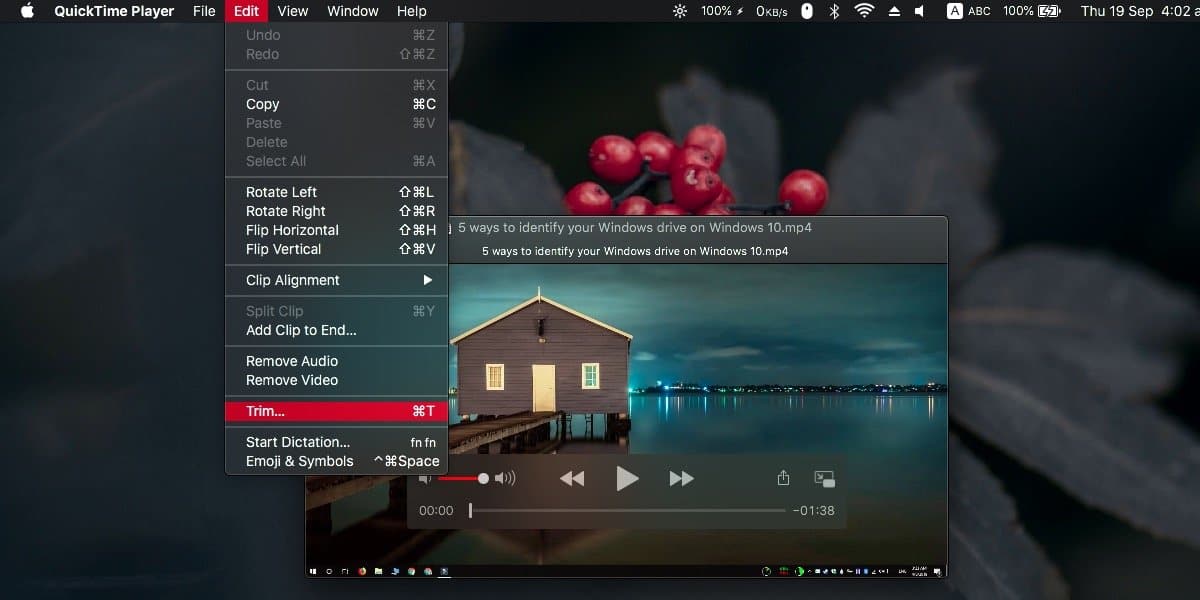
ברגע שאתה במצב Trim, תראה ציר זמןמהסרטון מופיע מעל הנגן. תראה קצוות הניתנים לגלישה שבהם תוכלו להשתמש בכדי לבחור את האזור בו תרצו לחתוך. החלקים של הסרטון שנמצאים מחוץ למסגרת יוסרו, והקטע שבתוכו יישמר. בסיום לחץ על 'חתוך'.
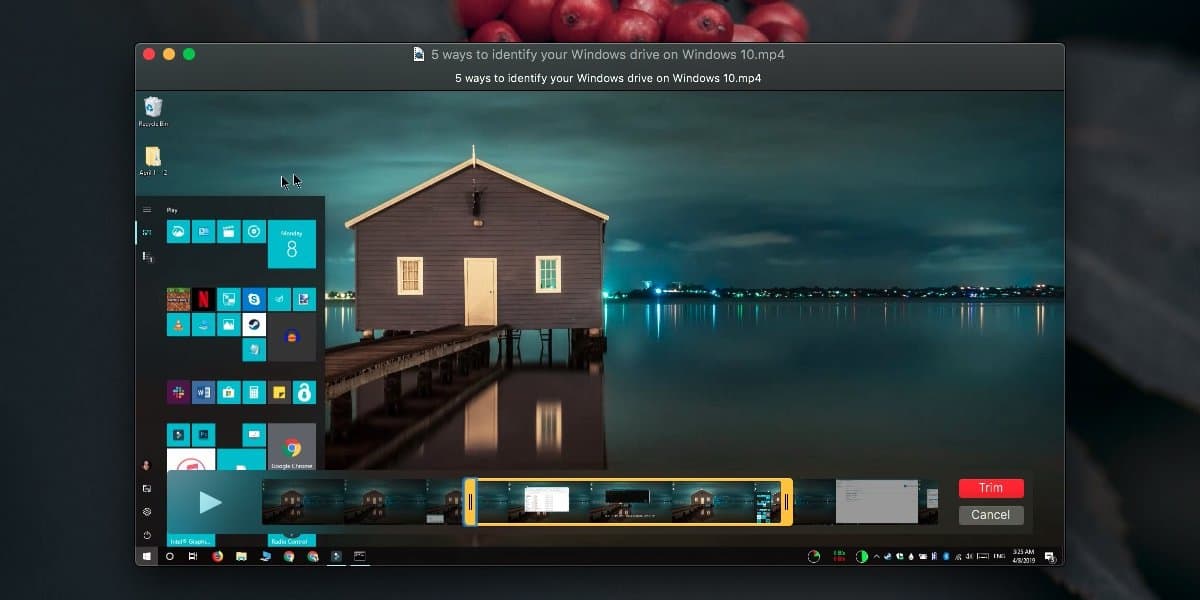
לאחר שתסיים, תוכל לשמור את השינויים בתורקובץ חדש, או שתוכל לייצא אותו. למותר לציין שלא יהיה שום סימן מים בסרטון, אלא אם תבחר לייצא את הסרטון, תהיה לו אותה איכות כמו זו המקורית.
אם אתה צריך לתפור קטעי וידאו יחד, אתה יכול לעשות זאתגם עם QuickTime אבל יש מגבלות. לפריט עריכה בשורת התפריט יש אפשרות 'הוסף קליפ לסיום' המאפשרת להוסיף כל סרטון וידאו ממש בסוף זה הנוכחי. לאחר מכן תוכל לשמור או לייצא אותו, והשניים יתפרו זה לזה. אם אתה רוצה לתפור סרטונים מרובים יחד, אתה יכול לעשות זאת באמצעות QuickTime, אך תצטרך לחשוב קדימה באשר לסדר הסרטונים יחוברו זה לזה, מכיוון שאתה יכול להוסיף סרטון רק בסוף הסרטון הנוכחי.
אם אתה מחפש דרך קלה יותר לתפורקטעי וידיאו יחד אבל אתה עדיין רוצה כלי בחינם לתפקיד, נסה את iMovie. זה בחינם לרוב משתמשי ה- macOS ובעוד שהוא אפליקציה מורכבת, הוא עדיין מוצר של אפל שמשמעותו הוא פותח כך שיהיה קל לשימוש.
אם אתה מחפש משהו בסיסי אפילו יותר מ- QuickTime, אתה תמיד יכול לנסות להשתמש ב- Quick Look ב- macOS.













הערות